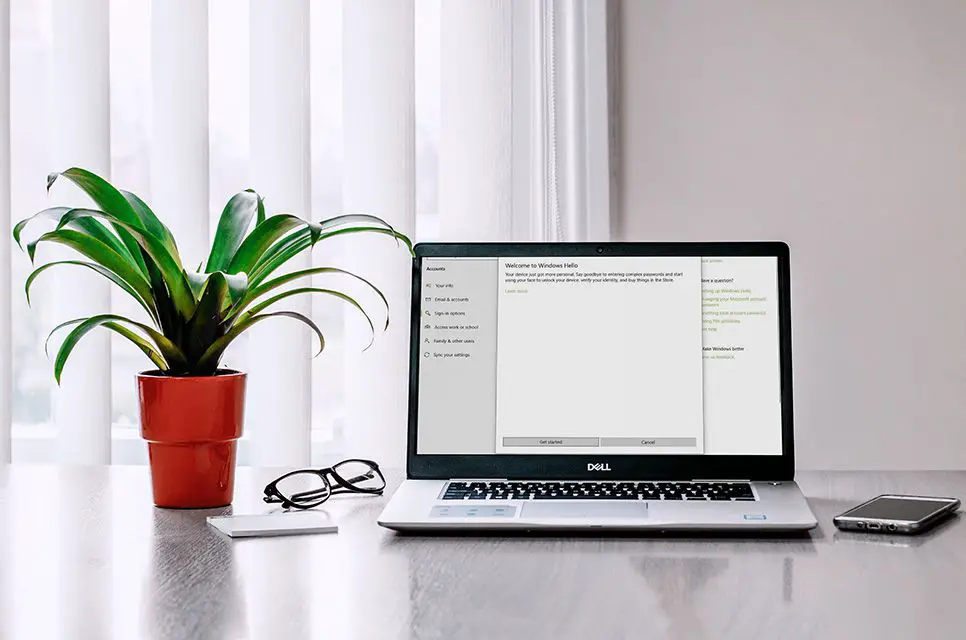
O Windows Hello é a segurança biométrica da Microsoft que usa reconhecimento facial e de impressão digital ou um número PIN para facilitar o login em seus dispositivos Windows 10. Veja como o Windows Hello funciona e como ele pode melhorar a segurança da sua conta da Microsoft. As instruções neste artigo aplicam-se ao Windows 10.
O que é o Windows Hello e como ele funciona?
Com o Windows Hello, você pode fazer login em seu computador ou outro dispositivo Windows 10 até três vezes mais rápido do que usando uma senha. Embora você possa criar e manter um PIN como backup, o Windows 10 tem várias maneiras de reconhecê-lo e fornecer acesso instantâneo ao seu sistema. O Windows Hello usa biometria para identificar e autenticar usuários. A biometria analisa e mede características humanas únicas e específicas como uma forma extremamente segura de identificar alguém. Por exemplo, nem mesmo gêmeos idênticos compartilham impressões digitais idênticas. A tecnologia Microsoft Hello utiliza esses identificadores distintos como autenticação.
Opções de pin, rosto e impressão digital do Windows Hello
O Windows 10 oferece 6 métodos de login diferentes, incluindo 3 opções do Windows Hello, que são:
- Windows Hello Face: Usa uma câmera especialmente configurada para autenticar e desbloquear dispositivos Windows.
- Impressão digital do Windows Hello: Faz a varredura de sua impressão digital.
- PIN do Windows Hello: Uma senha alternativa vinculada ao dispositivo.
Como configurar o Windows Hello Face
Use o reconhecimento de rosto do Windows 10 para ensinar o Windows a reconhecer seu rosto.
-
Tipo Olá na caixa de pesquisa do Windows e selecione Abrir sob Configurar login de rosto.
-
Selecione Windows Hello Face > Configurar.
-
Selecione Iniciar.
Se você já configurou um PIN, deverá inseri-lo para continuar a configuração.
-
Certifique-se de que seu rosto esteja centralizado na moldura e conclua a configuração.
Como configurar a impressão digital do Windows Hello
Se você tiver um leitor de impressão digital instalado, poderá usar a opção de impressão digital biométrica para entrar no Windows 10 rapidamente.
-
Tipo impressão digital na caixa de pesquisa do Windows e selecione Abrir sob Configurar login por impressão digital.
-
Selecione Impressão digital do Windows > Configurar.
-
Selecione Iniciar. Se você já configurou um PIN, deverá inseri-lo para continuar a configuração.
-
Passe o dedo no leitor de impressão digital e conclua a configuração.
Como configurar o PIN do Windows Hello
Um PIN que você cria fornece uma opção de login de backup seguro. Também é uma opção segura e rápida se o Windows Hello Face e o Windows Hello Fingerprint não estiverem disponíveis em seu computador.
-
Tipo entrar na caixa de pesquisa do Windows e selecione Abrir sob Configurar opções de login.
-
Sob ALFINETE, selecione Adicionar
-
Verifique a senha da sua conta, se solicitado. Digite e confirme o PIN que você deseja usar e selecione OK.
